Screencasting उपकरण काफी आम हो गए हैं। उन्नत रिकॉर्डिंग सुविधाओं के साथ एक अच्छा उपकरण ओबीएस के अपवाद के साथ भुगतान किए जाने की संभावना है जो आपके पास हर सुविधा है जिसकी आप कल्पना कर सकते हैं और अभी भी स्वतंत्र हैं। यदि आपको अपनी स्क्रीन रिकॉर्ड करने के लिए अधिक सामान्य समाधान की आवश्यकता है, तो आप Chrome का उपयोग कर सकते हैं। बॉक्स से बाहर, आप क्रोम के साथ स्क्रैनास्ट रिकॉर्ड नहीं कर सकते हैं, लेकिन फीचर को एक्सटेंशन के साथ जोड़ा जा सकता है एपर्चर - सरल स्क्रीन वीडियो रिकॉर्डर.
क्रोम के साथ स्क्रैनास्ट
एपर्चर स्थापित करें - सरल स्क्रीन वीडियो रिकॉर्डरChrome वेब स्टोर से एक्सटेंशन में तीन रिकॉर्डिंग मोड हैं; पूर्ण स्क्रीन रिकॉर्डिंग, ऐप विंडो, या एक विशेष टैब। URL बार के बगल में एक्सटेंशन के आइकन पर क्लिक करें और खुलने वाली विंडो से, वह चुनें जिसे आप रिकॉर्ड करना चाहते हैं। रिकॉर्डिंग शुरू करने के लिए ‘शेयर’ बटन पर क्लिक करें।
एक्सटेंशन आपकी स्क्रीन को कहीं भी साझा नहीं करेगा। यदि आप चिंतित हैं कि यह है, तो हवाई जहाज मोड चालू करें और फिर इसका उपयोग करें।

रिकॉर्डिंग समाप्त करने के लिए स्टॉप शेयरिंग पर क्लिक करें।
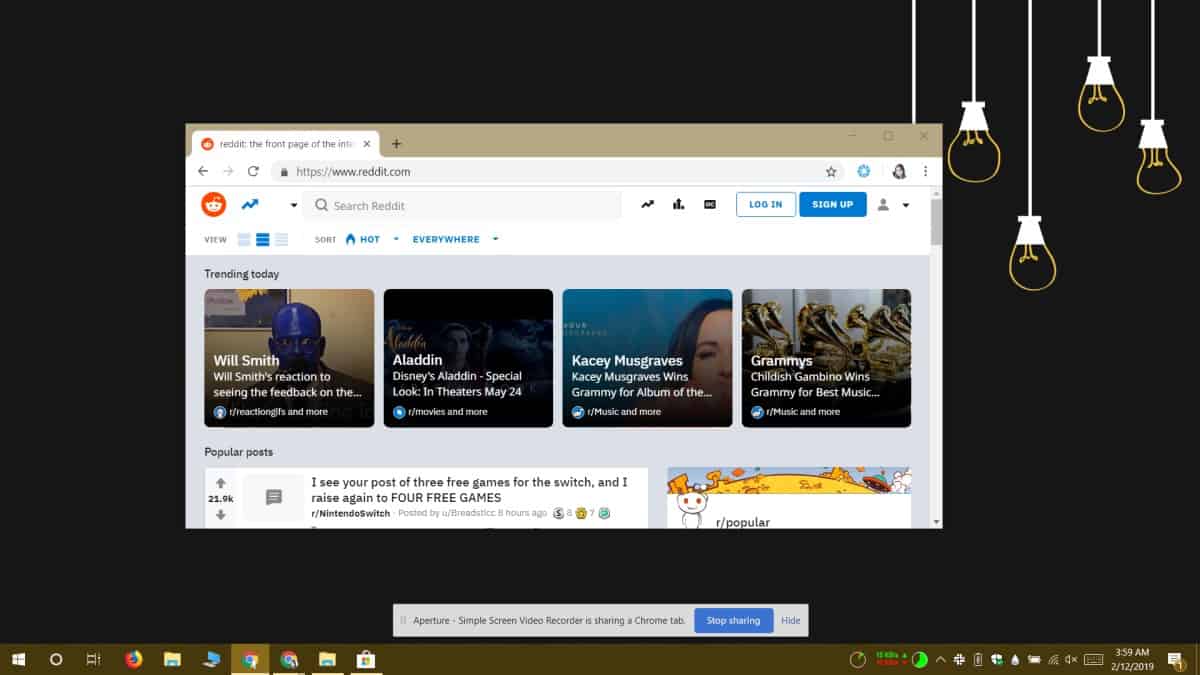
एक बार रिकॉर्डिंग पूरी हो जाने पर, एक्सटेंशन की आवश्यकता होती हैइसे अंतिम रूप देने के लिए। जब यह होता है, तो यह एक नया टैब खोलेगा जहाँ आप स्क्रीनकास्ट देख सकते हैं और इसे बचा सकते हैं। यदि आप इसे तुरंत देखना चाहते हैं, तो रिकॉर्डिंग पूरा करने के बाद एक्सटेंशन के आइकन पर क्लिक करें।
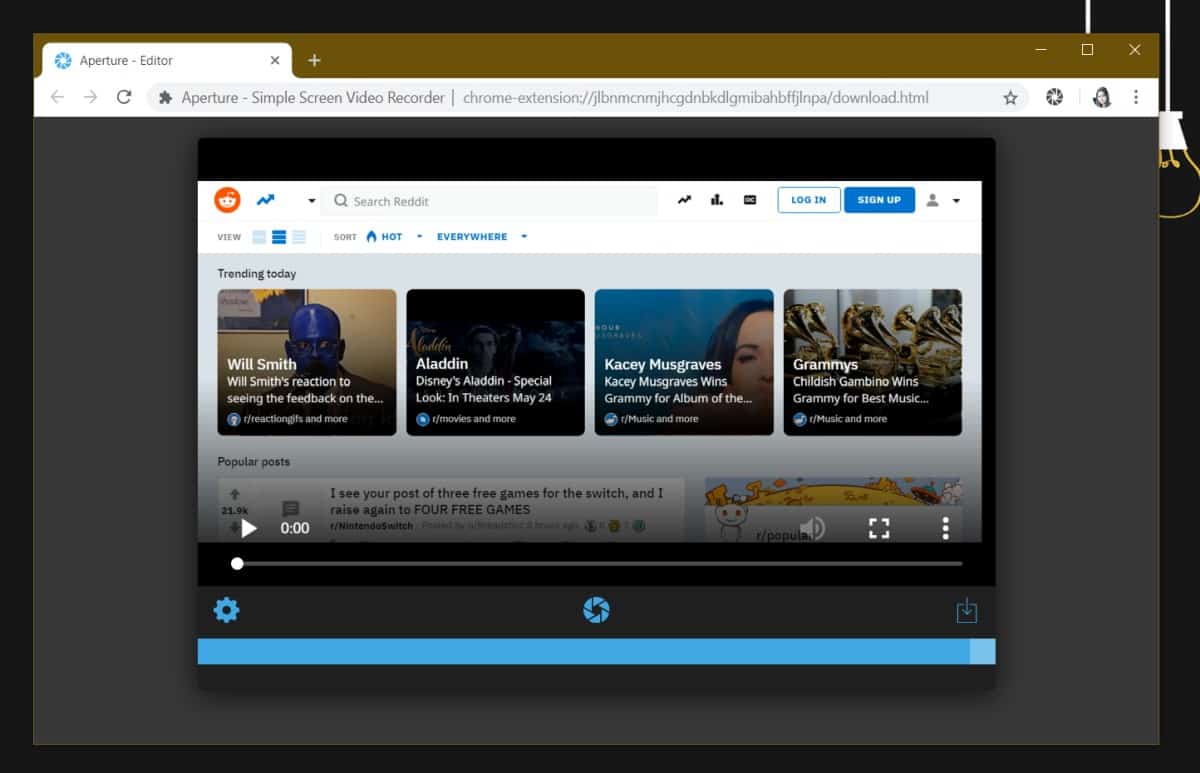
डिफ़ॉल्ट रूप से, वीडियो वेबएम प्रारूप में सहेजा जाता है औरयह लोकप्रिय वीडियो संपादकों में आमतौर पर समर्थित प्रारूप नहीं है। एपर्चर - सरल स्क्रीन वीडियो रिकॉर्डर भी MP4 में बचत का समर्थन करता है और यह आपको रिकॉर्डिंग की गुणवत्ता का चयन करने देता है। रिकॉर्डिंग सेटिंग्स को प्रबंधित करने के लिए, URL बार के आगे एक्सटेंशन के आइकन पर राइट-क्लिक करें और संदर्भ मेनू से विकल्प चुनें।
एपर्चर - सरल स्क्रीन वीडियो रिकॉर्डर कर सकते हैंसामान्य, उच्च या सर्वोत्तम गुणवत्ता में रिकॉर्ड। कोई 'निम्न' गुणवत्ता सेटिंग नहीं है जिसे आप चुन सकते हैं यदि आप उपलब्ध सर्वोत्तम गुणवत्ता को रिकॉर्ड करने का निर्णय लेते हैं, तो आपके वीडियो का आकार बहुत बड़ा होगा और इसे अंतिम रूप देने में अधिक समय लगेगा।
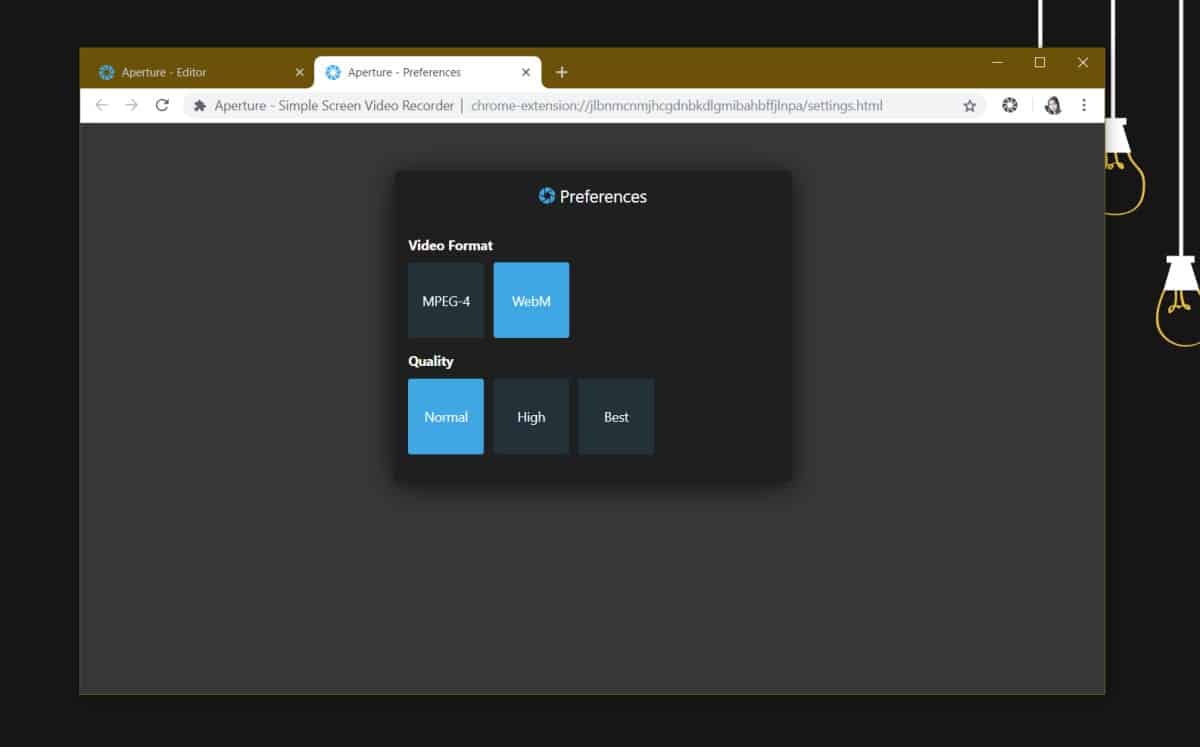
जबकि एपर्चर - साधारण स्क्रीन वीडियो रिकॉर्डर हैब्राउज़र आधारित टूल और डेस्कटॉप स्क्रेंचेस्टिंग टूल की तुलना में कम संसाधन वाला होगा, फिर भी यह आपके सिस्टम पर एक टोल लेगा। यह मदद नहीं करता है कि जब रैम की बात आती है तो क्रोम एक स्पंज बन जाता है। यदि आपके पास विशेष रूप से पुरानी प्रणाली है, तो आप एक के बजाय डेस्कटॉप समाधान के साथ बेहतर हो सकते हैं, जिसे काम करने के लिए क्रोम की आवश्यकता होती है।
विस्तार अन्यथा महान काम करता है। पेंचकस में कोई ऑडियो शामिल नहीं है इसलिए यदि आपको इसे जोड़ने की आवश्यकता है, तो आपको पोस्ट प्रोडक्शन में ऐसा करना होगा।













टिप्पणियाँ